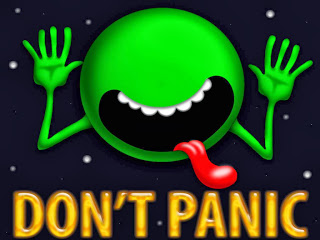Det här blev fruktansvärt mycket text.
Säg till om något blev fel.
Det värsta är att nedanstående lista antagligen inte är komplett.
Känner ni till fler key bindings får ni lägga till dem.
anth skrev:En irriterande sak för nybörjare är att ctrl+c och ctrl+v för klipp/klistra inte fungerar i terminalen.
Det har att göra med att ctrl+c och ctrl+v kommer från Microsoft på 1980-talet och terminalen kommer från UNIX på 1970-talet.
Den verkliga frågan är varför Microsoft envisdes med att göra annorlunda än UNIX.

Men det går att klippa och klistra i terminalen:
Antingen så högerklickar man och väljer copy/paste.
Eller så använder man ctrl+shift+c och ctrl+shift+v.
Observera att det måste vara ctrl+shift, inte shift+ctrl - de är två olika saker i terminalen.
Först en rättelse:
Jag tror inte att Microsoft började använda ctrl+v/x/c förrän 1990 när Windows släpptes (det var 30-40 år sedan, jag kommer inte ihåg).
Däremot började Apple använda ctrl+v/x/c runt 1980 när de släppte sin dator Lisa.
Så Microsoft snodde Apples idé?
Nja. Apple snodde idén från Xerox, som utvecklade det grafiska gränssnittet under mitten av 1970-talet.
Bill Gates säger att eftersom Apple snodde först är Microsofts stöld inte lika allvarlig som Apples stöld.
Så både MacOS och Windows grafiska utseende och ctrl+c kommer från kopieringsmaskiner.

OK, så Unix var först. Det fanns i 2 decennier innan Windows kom.
Kunde inte Unix-folket bara erkänna att ctrl+c är ett ganska bra kommando? Varför krångla med ctrl+shift+c?
För att Unix i 20 års tid redan använt ctrl+c till andra saker.
Faktum är att ctrl+c i Linux gör exakt samma sak som det gjorde i gamla MS-DOS (och fortfarande gör i CMD i Windows).
Låt oss gå igenom terminalens snabbkommandon och se vad ctrl (och alt)-tangenten egentligen används till:
CTRL+C eller
ALT+C
Stoppar ett program. På engelska säger man
kill.
Testa att skriva:
ping 127.0.0.1
Ping är antagligen det första nätkommandot man lär sig. Det skickar en signal till en annan dator för att se om den svarar (för att se om den är uppe).
Det är enkelt sätt att se om man har internet är att pinga någon av de stora DNS:erna, som googles 8.8.8.8 eller cloudflares 1.1.1.1, alternativt kan man pinga sunet.se (den dagen sunet.se ligger nere har Sverige inget internet).
Alternativt så pingar man sin gateway för att se om ens eget nätverk fungerar. För att se vilken gateway ens nätverk har skriver man
ip route: Gatewayen är ip-adressen efter default.
IP-adresssen 127.0.0.1 är datorn man arbetar på, datorn pingar sig själv och stör ingen annan på nätet.
There's no place like 127.0.0.1.

Ni som är vana vid ping i Windows vet att det pingar tre gånger för att sedan sluta. Det gör inte Linux, det bara fortsätter i evighet till man trycker
ctrl+c.
För att få Linux att bete sig som Windows skriver man
ping -c 3 127.0.0.1.
För att få Windows att bete sig som Linux skriver man
ping /t 127.0.0.1 - och man måste trycka
ctrl+c för att avbryta. Se, Windows beter sig precis som Linux.
 CTRL+Z
CTRL+Z
Skickar en process till bakgrunden.
Dra igång ping:
ping 127.0.0.1, tryck sedan
ctrl+z och ping försvinner.
Skriv:
jobs, så ligger ping där som jobb 1.
Skriv:
fg 1, så kommer jobb 1 (ping) att hamna i förgrunden igen. Avbryt med
ctrl+c när du tröttnar.
CTRL+D
Stänger terminalen. Samma sak som att skriva
exit.
Det är faktiskt användbarare än man tror.
När man börjar göra mer avancerade saker i terminalen är det vanligt att man öppnar flera sessioner efter varandra, då är
ctrl+d smidigt när man snabbt ska backa ut.
CTRL+L
Rensar terminalen. Det är
inte sak som att skriva kommandot
clear.
clear tar bort allt.
ctrl+l flyttar bara upp allting. Man kommer fortfarande åt allt om man skrollar uppåt i terminalen.
CTRL+S och
CTRL+Q
ctrls stannar och
ctrl+q startar en process, testa med
ping.
CTRL+A
Tar en till början av raden, samma sak som att trycka
Home.
CTRL+E
Tar en till slutet av raden, samma sak som att trycka
End.
ALT+B
Backa ett ord, d.v.s. gå ett ord till vänster.
CTRL+B
Backa ett steg, samma sak som att trycka
Vänsterpil.
ALT+F
Gå fram ett ord, d.v.s. gå ett ord till höger.
CTRL+F
Gå fram ett steg, samma sak som att trycka
Högerpil.
CTRL+XX
Håll nere ctrl-tangenten och tryck x två gånger. Första gången flyttas man till början av raden (som
ctrl+a). Andra gången flyttas man tillbaka där man var från början.
CTRL+D
Raderar tecknet som markören blinkar över, samma som att trycka
Delete.
Men användes inte
ctrl+d för att stänga terminalen?
Jo, men samma kommando kan användas till olika saker beroende på vad man gör. Redigerar man en textrad raderar
ctrl+d ett tecken, annars stänger det terminalen.
ALT+D
Raderar allt efter markören.
ALT+H
Raderar tecknet framför (till vänster om) markören, samma som att trycka
Backspace.
ALT+T eller
ESC+T
Byt plats på nuvarande och föregående ord.
CTRL+T
Byt plats på nuvarande och föregående tecken. Något jag borde använda då jag otfa silnter mde fignarna.
 CTRL+W
CTRL+W
Klipper ut ordet före (till vänster om markören).
CTRL+K
Klipper ut allt efter (till höger om) markören.
K står för Kill, det är därför man använder
ctrl+c och inte k för att döda processer.
CTRL+U
KLipper ut allt före (till vänster om) markören.
CTRL+Y
Klistrar in (
yank) det man klippt ut.
Viktigt: Ni är antagligen vana vid de vanliga
ctrl+c/x/v och att klipp och klistra till/från klippbordet. Ni kanske t.o.m. har installerat någon gnome-extension som gör att man kan se vad som finns i clipboard. Terminalen använder dock inte samma klippbord som resten av datorn.
Man kan Man kan inte använda
ctrl+c någon annanstans i datorn och sedan använda
ctrl+y i terminalen.
Man kan inte använda
ctrl+w i terminalen och klistra in det någon annanstans i datorn med
CTRL+V.
ALT+C
Omvandlar bokstaven under markören till versal, markören flyttar till slutet av ordet.
ALT+U
Alla bokstäver från markören till slutet av ordet blir upper case (versaler).
ALT+L
Alla bokstäver från markören till slutet av ordet blir lower case (gemener).
CTRL+P
Previous, visar tidigare kommando, samma som
Pil upp.
CTRL+N
Next, visar senare komando, samma som
Pil ned.
CTRL+R
Låter en söka bland tidigare kommandon. Säg att du vet att du skrev
sudu apt update för någon timme sedan, då kan man trycka
ctrl+r och börja skriva sudo, så kommer datorn visa senaste kommandot som matchar stavningen.
Tryck
Enter eller
ctrl+o för att köra det visade kommandot.
Tryck
Esc för att markören ska hamna i början på raden om du vill redigera kommandot innan du kör det.
CTRL+S
Samma som
ctrl+r, men söker från början, inte slutet, i history.
!!
Skriver senaste kommandot.
Skriver man
apt update ovh kommer på att man glömt sudo kan man skriva
sudo !!.
!$
Skriver senaste argumentet.
Skriver man
ls /etc och kommer på att man även vill gå det skriver man
cd !$
ALT+.
Observera att man trycker alt och punkt samtidigt.
Gör samma sak som
!$, men är mycket lättare att skriva på svenskt tangentbord
och fortsätter man trycka
alt+. backar man till näst senaste argumentet o.s.v.
ALT+R
Ångrar/återställer alla ändringar man gjort på ett kommando i history.
CTRL+M eller
CTRL+J
Samma som
Enter eller
Retur
CTRL+V
Insert Verbatim, skriver bokstavligen nästa tecken.
Ex: tryck
ctrl+v, tryck sedan
Enter, terminalen kommer att skriva
^M.
Och vad gör
ctrl+m? Jo, det är samma sak som
Enter.
CTRL+_
På ett svenskt tangentbord blir det
ctrl+shift+-.
Undo, d.v.s. ångra senaste knapptryckningen, man kan ångra flera steg.